Descubre los diferentes criterios de filtrado para explorar los checklists que más te interesan en cada momento y cómo guardar tus búsquedas favoritas.
En la pestaña «Checklists» dispones de una serie de campos por los que puedes filtrar para mostrar el listado de checklists que te interese en cada momento.
1. Campos seleccionables para filtrar #
Desde esta sección, puedes aplicar filtros a los checklists existentes en la cuenta y podrás filtrar por:
- Id de checklist
- Plantillas
- Distintos tipos de fechas
- Departamentos
- Subdepartamentos
- Estados
- Usuarios
- Provincia
- País
- Código de auditoría
- Etc.
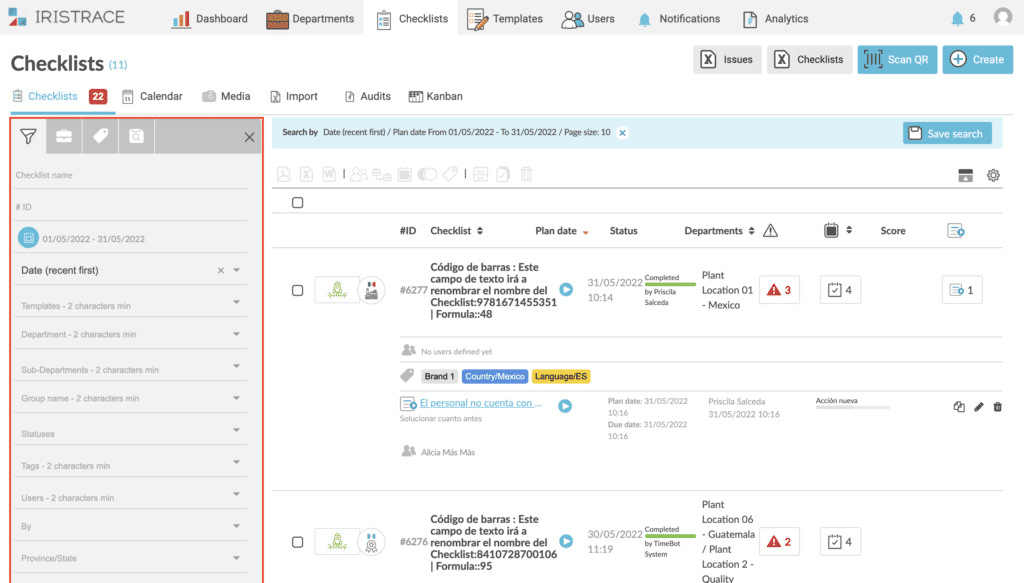
Adicionalmente, puedes aplicar filtros exclusivos por checklists:
- Sólo archivados
- Sólo con incidencias
- Sólo planificados
- Sólo planes de acción
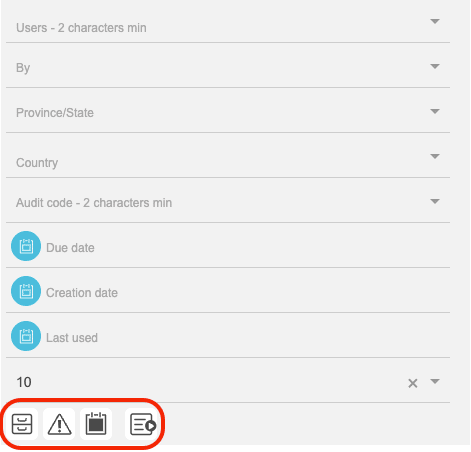
2. Filtrar por departamento #
Puedes filtrar también los checklists asociados a un departamento o subdepartamento.
Accede al botón de la cabecera de la columna de filtrado según se indica en la imagen y selecciona el departamento o subdepartamento para el que quieres filtrar los checklists:
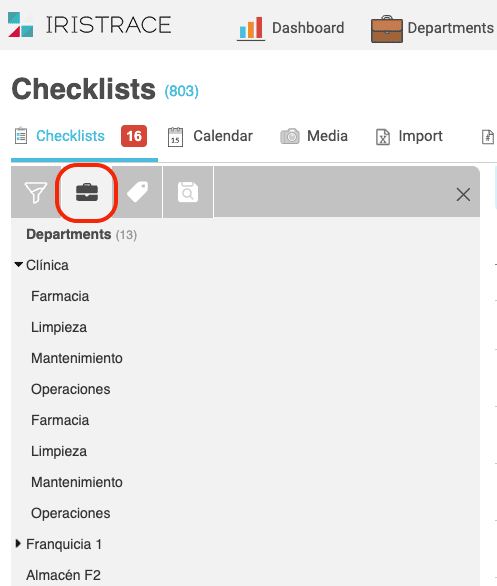
3. Filtrar por etiqueta #
Puedes filtrar también los checklists por sus etiquetas.
Accede al botón de la cabecera de la columna de filtrado según se indica en la imagen y selecciona la etiqueta para la que quieres filtrar los checklists:
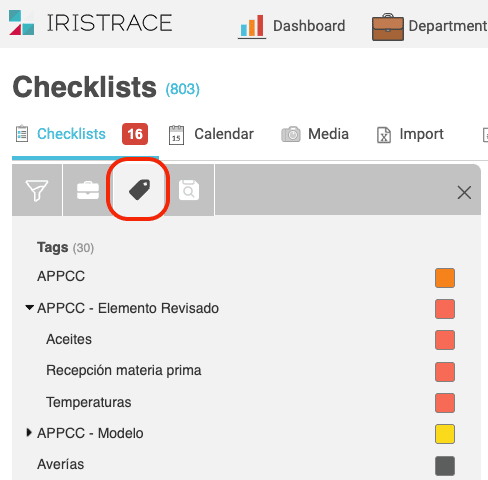
4. Guardar búsquedas #
Puedes guardar el criterio de búsqueda aplicado para reutilizarlo en futuras búsquedas simplemente pulsando sobre el botón «Guardar búsqueda».
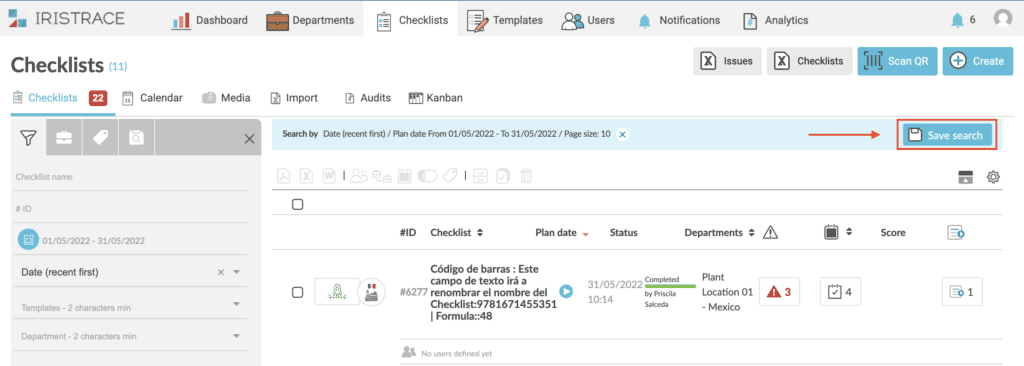
De esta manera, crearás un acceso directo en la barra lateral izquierda, donde se quedará guardada la búsqueda realizada con el filtro aplicado.
Para acceder a tus búsquedas guardadas accede al botón de la cabecera de la columna de filtrado según se indica en la imagen.
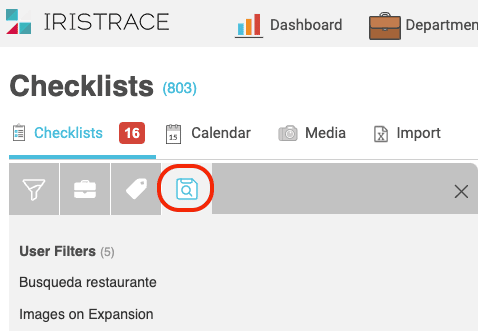
Simplemente pulsa sobre el título del filtro guardado, el criterio se aplicará y aparecerán los checklists filtrados en el área de trabajo.
